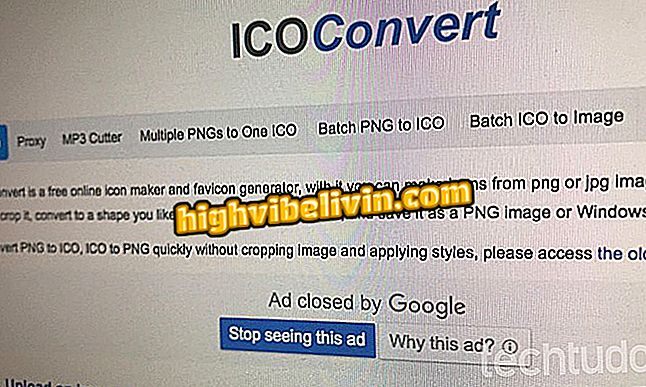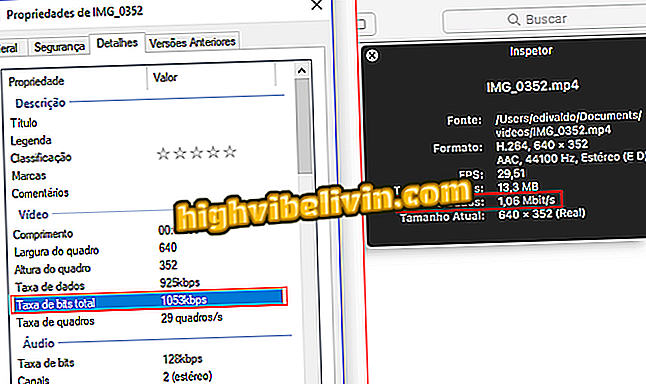WhatsApp grupper: app bringer liste med dating og musikk chat
Zap-gruppeprogrammet hjelper brukeren med å finne hemmelige eller skjulte samtaler i WhatsApp. Så du kan møte folk, studere grupper, venner og til og med flørt med samme interesser som din. Det er mulig å finne brukere fra forskjellige steder i Brasil og verden. Tilgjengelig på portugisisk for Android-telefoner, er verktøyet helt gratis å søke og opprette nye temagrupper.
Appen tilbyr flere kategorier for fotballfans, serier, musikkgrupper eller for de som liker humor. Hvert fellesskap har en beskrivelse og må overholde reglene for søknaden for å holde seg i luften. For å være en del, må brukeren registrere seg med mobilnummeret og deretter logge inn med e-post og passord. Det er også tilgang via sosiale nettverk Facebook eller Google+. Vil du vite mer WhatsApp grupper? Så sjekk ut denne veiledningen for alle tipsene om hvordan du bruker Zap Groups på din mobiltelefon.
WhatsApp i detalj: Kjenn ti kuriositeter om messenger

Se hvordan du bruker Zap-grupper for å finne nye chatter i WhatsApp
App: Få tekniske tips og nyheter på telefonen din
In-app registrering
Trinn 1. For å begynne å bruke Zap-grupper legger du til ditt mobilnummer, med DDD uten ledende null (eksempel: (21) 9xxxx-xxxx for Rio de Janeiro). Deretter trykker du på "Fortsett". Du kan deretter logge inn med en e-postadresse og et passord eller bruke et sosialt nettverk.

Skriv inn mobiltelefonen din og fortsett deretter registreringen med e-post eller sosialt nettverk i Zap Groups
Trinn 2. I det første tilfellet klikker du på "Registrer deg raskt" i innloggingsområdet og legg til ditt personlige navn, e-post og passord. Bekreft med "Registrer". For tilgang til sosiale nettverk, i dette eksemplet Facebook, trykk bare på "Fortsett" for å gi de nødvendige tillatelsene.

Legg til dine personopplysninger i registret via e-post eller gi tilgang til det sosiale nettverket i Zap Groups
Finne og bli med i grupper
Trinn 1. Brukeren kan finne gruppene i kategoriene av appen, gjennom en liste i sidemenyen. Du kan også få tilgang til disse temaene i øverste linje av applikasjonen, og bare dra skjermen til sidene for å se flere alternativer. Du vil bli presentert med en liste over alle WhatsApp-gruppenavn og deres temaer, for eksempel Flamengos fanchat, hvis du liker fotball, en gruppe venner som liker serier, forholdsgrupper, dating og flere chatter med kreative navn.

Se gruppekategoriene i sidemenyen eller øverste linjen i Zap Group
Trinn 2. Hvis du vil se mer informasjon, trykker du på en av gruppene. Der kan brukeren få tilgang til fellesskapsbeskrivelsen, opprettelsesdatoen, antall tilganger og se bruksreglene. For å bli med i gruppen trykk "Enter". Du blir sendt til WhatsApp-programmet, der du må bekrefte under "Bli med i gruppen".

Se gruppeinformasjon i Zap-grupper og bekreft for å skrive inn
Forlat grupper
Trinn 1. Ved å bli med i en gruppe kan du se alle meldingene som utveksles mellom deltakerne i WhatsApp, på en tradisjonell måte. Men hvis du blir lei av emnet, vet du at du kan gå ut av gruppen. For å gjøre dette, trykk på toppmenyen (med tre prikker) i WhatsApp-chatten, og klikk deretter på "Gruppedata".

Få tilgang til gruppedata i WhatsApp
Trinn 2. Deretter ruller du skjermen med alle medlemmene og på slutten berører du "Avslutt gruppen". Bekreft på "Avslutt". På den måten vil du ikke motta nye meldinger.

Bekreft å forlate gruppen i WhatsApp
Favorittgrupper
Trinn 1. For å favorisere et element i Zap-grupper, finn først chatten du liker i oppføringen. Når du berører for å se mer informasjon, merk at det er en hjerteknapp for å "nyte". Når du trykker på, blir ikonet rødt, og indikerer at varen er blitt lagret på listen.

Finn gruppen og favoritt på hjerteknappen i Zap-grupper
Trinn 2. Hvis du vil vise listen over lagrede grupper, åpner du programmenyen og velger "Mine favoritter". Alle chattene du vil vises, kan fjernes fra listen (ved å trykke på hjerteknappen), se mer informasjon ("øye" -ikon) eller send til venner på "del" -knappen.

Finn listen over favorittgrupper i Zap Groups
Opprette gruppen din
Trinn 1. Hvis du vil opprette en egendefinert chat, klikker du på «profil» -ikonet øverst til høyre i appen. Trykk deretter på «add group» -knappen (sirkulært ikon nederst på skjermen).

Få tilgang til profilen din i Zap Grupper og opprett en personlig chat
Trinn 2. Nå kan du legge til et bilde, tittel med gruppetemaet og en beskrivelse som forklarer hva det handler om. Innbindingskoblingsfeltet bør bare stå tomt hvis du ikke vil tillate nye brukere å bli automatisk angitt, noe som er en mer "privat" chat. Forespørsler sendes til e-posten din (administrator). Når du fullfører alt, må du sjekke det hvite "pil" -ikonet for å sende (toppen av appen). Gruppen kommer inn for analyse av Zap-grupper, og det er mulig at denne funksjonen for tiden er full på grunn av den store strømmen av nye chatter. Hvis dette er tilfelle, prøv igjen senere.

Legg til din nye gruppedata til WhatsApp og bekreft innleveringen
Rapporter en gruppe
Trinn 1. Hvis du oppdager noe galt i en gruppe, eller har et emne fra emnet, kan du rapportere til chatadministratoren. For å gjøre dette, åpner du chatinformasjonen i Zap-gruppene og trykker på kommentaren "Kommentar eller rapport". Brukeren vil bli sendt til en e-post med opplysninger om gruppen, navnet på administratoren og flere personlige data for å sende klagen sin.

Rapporter en gruppe ut av regler til administratoren av Zap Groups
Følgende video lærer deg et triks for å bruke mer enn en WhatsApp-konto:

Bruke mer enn én WhatsApp-konto på Android
WhatsApp: Hvilken funksjon mangler fortsatt i appen? Kommenter på.